在Centos操作系统中,内存管理是一个至关重要的方面,尤其在生产环境中,了解系统内存的使用情况可以帮助管理员优化系统性能、检测内存泄漏、合理分配资源,从而确保系统的稳定运行,本文将详细介绍如何在CentOS系统中查看内存使用情况的各种方法,包括命令行工具和图形化界面工具。
一、使用free命令查看内存使用情况
free命令是Linux系统中最常用的查看内存使用情况的命令之一,它能够显示系统中的物理内存和交换内存的使用情况,以下是一些常用的选项和示例:
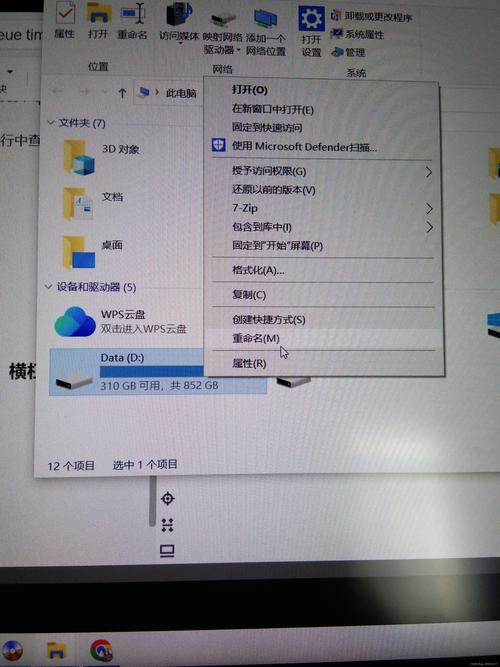
1、基本用法:
- free [选项]
2、常用选项:
b:以字节为单位显示内存使用情况。
k:以KB为单位显示内存使用情况(默认选项)。
m:以MB为单位显示内存使用情况。
g:以GB为单位显示内存使用情况。
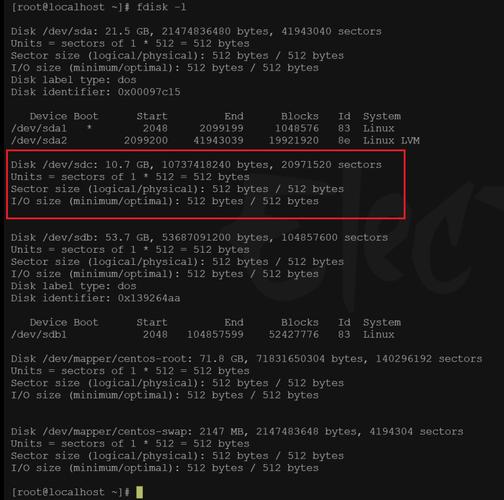
t:在输出的最后一行显示总内存使用情况。
s <间隔时间>:周期性地显示内存使用情况,间隔时间为指定的秒数。
c <次数>:指定周期性显示内存使用情况的次数。
h:以人类可读的方式显示内存使用情况,将数字转换为易于理解的单位(GB、MB、KB等)。
3、示例:
- free h
输出可能如下:
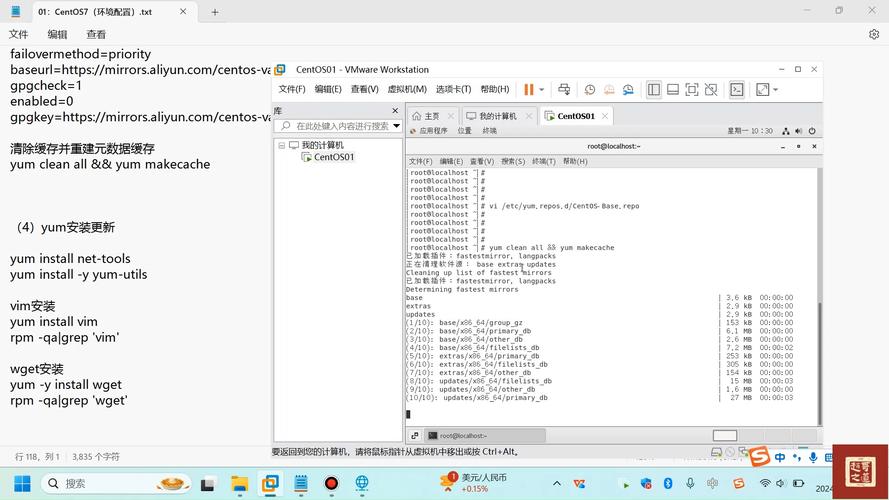
- total used free shared buff/cache available
- Mem: 2.0G 1.6G 85M 776K 305M 238M
- Swap: 0B 0B 0B
解释:
total:总物理内存。
used:已经使用的内存。
free:没有使用的内存。
shared:多进程共享内存。
buff/cache:读写缓存内存。
available:应用程序可用的物理内存。
二、使用top命令查看内存使用情况
top命令是Linux系统中另一个非常强大的工具,用于实时监控系统的资源使用情况,包括CPU、内存、交换分区的使用情况,以及各个进程的详细信息,以下是一些常用的选项和示例:
1、基本用法:
- top [选项]
2、常用选项:
d seconds:设置top命令的刷新间隔时间,默认为3秒。
u username:只显示指定用户名的进程信息。
p pid:只显示指定进程ID的信息。
n iterations:设置top命令的循环次数,即显示的次数。
s field:按指定字段对进程进行排序,默认按CPU使用率排序,可选字段包括pid、user、pr、ni、virt、res、shr、s、%cpu、%mem、time+、time、command。
o field:按指定字段对进程进行排序,与s参数不同的是,o参数可同时指定多个字段进行排序。
c:显示完整的命令行信息。
3、示例:
- top
按下“shift”+“m”可以按照内存占用排序,按下“q”退出top命令。
三、使用htop命令查看内存使用情况
htop是一个更加强大和易用的系统监控工具,可以实时查看系统的内存使用情况,并以图形化的方式显示,以下是如何使用htop:
1、安装htop:
如果服务器没有安装htop,可以通过以下命令进行安装:
- sudo yum install htop
2、使用htop:
- htop
输入命令后,将会弹出一个类似于任务管理器的界面,其中可以显示内存使用量、CPU使用率和各个进程的详细信息,并且还提供了交互式的操作界面,可以方便地进行排序、搜索和杀死进程等操作。
四、使用ps命令查看内存使用情况
ps命令可以显示当前系统的进程状态,包括内存占用情况,以下是一些常用的选项和示例:
1、基本用法:
- ps [选项]
2、常用选项:
a:显示所有进程,包括其他用户的进程。
u:以用户为主要输出格式,包括进程用户、进程ID、CPU使用率、内存占用等。
x:显示没有控制终端的进程。
e:显示所有进程。
f:显示完整格式的进程信息。
3、示例:
- ps aux | grep "命令"
或者按内存占用降序排列并显示前面的进程:
- ps aux sort=%mem | head
输出结果将包含以下详细信息:
USER:进程所有者的用户名。
PID:进程ID。
%CPU:进程占用CPU的百分比。
%MEM:进程占用内存的百分比。
VSZ:进程占用的虚拟内存大小,单位为KB。
RSS:进程占用的实际物理内存大小,单位为KB。
TTY:进程所在的终端。
STAT:进程状态,包括R(运行)、S(睡眠)、T(停止)、Z(僵尸进程)等。
START:进程启动的时间。
TIME+:进程占用CPU的时间。
COMMAND:进程命令。
五、使用sar命令查看内存使用情况
sar是一个系统性能分析工具,可以提供有关系统资源使用情况的详细信息,以下是如何使用sar查看内存使用情况:
1、基本用法:
- sar [选项] [间隔时间] [次数]
2、常用选项:
r:显示内存使用情况的基本统计信息,如内存使用率、空闲内存等。
3、示例:
- sar r 5 3
该命令表示每隔5秒采集一次数据,共采集3次。
通过以上几种方法,可以方便地查看CentOS服务器的内存占用情况,以便及时监测和优化系统的性能,这些信息可以帮助我们了解系统的性能状况,并采取相应的措施来优化内存使用,无论是使用命令行工具还是图形化界面工具,都可以根据自己的需求选择合适的工具来进行内存监控和管理。










